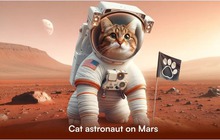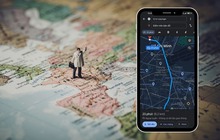“Giải quyết” nhanh 7 vấn đề thường gặp của người dùng iPhone
Cẩm nang nên thuộc nằm lòng cho người dùng iPhone.
Nếu là một người dùng iPhone lâu năm, có lẽ bạn không còn lạ lẫm với các vấn đề và cách xử lý dưới đây. Tuy nhiên, đây là những “bí kíp” cực kì hiệu quả mà bất cứ người dùng mới nào cũng nên tìm hiểu để có thể trải nghiệm tốt hơn thiết bị của mình.
1. Hao pin

Thời lượng pin không đáp ứng đủ nhu cầu sử dụng là vấn đề chung của người dùng các thiết bị di động hiện nay chứ không chỉ riêng người dùng iPhone. Dẫu vậy, để phần nào giải quyết tình trạng hao pin, người dùng iPhone có thể thực hiện một số thủ thuật sau.
Đầu tiên, người dùng có thể kiểm soát các ứng dụng chạy nền với khả năng tự động “làm mới” hoặc tải về dữ liệu thông qua tùy chọn “Background App Refresh” bằng cách vào Settings > General. Tại đây bạn có thể hoàn toàn tắt bỏ tính năng này, tuy nhiên, bạn được khuyến cáo chỉ nên chọn tắt bỏ các ứng dụng không cần thiết mà thôi.
Tiếp tục ở mục Settings, chọn Privacy và Locations Services, cuộn xuống chọn System Services. Tất cả các tính năng bạn thấy ở đây đều được Apple thêm vào với mục đích nâng cao trải nghiệm người dùng tuy nhiên không ít trong số đó khá ngốn pin. Bạn có thể tắt bỏ các tùy chọn như iAds, Popular Near Me hay Frequent Locations.
Ngoài ra, tự động cập nhật ứng dụng là một tính năng hay nhưng cũng có ảnh hưởng không nhỏ đến thời lượng pin. Tốt hơn hết bạn nên tạo thói quen cập nhật thủ công và tắt bỏ tính năng này bằng cách vào Settings > iTunes & App Store > Updates.
Bạn đọc quan tâm có thể tìm hiểu thêm về 22 cách tiết kiệm pin trên iOS 7 bằng cách vào đây và đây.
2. Máy chậm hoặc treo

iPhone nói riêng hay các thiết bị di động nói chung đều có xu hướng chạy chậm đi khi bộ nhớ trong đầy. Vì thế, hãy kiểm tra và xóa bỏ các ứng dụng bạn không còn sử dụng nữa. Đối với hình ảnh, hãy chuyển chúng sang máy tính hoặc lưu trữ trên các dịch vụ điện toán đám mây.
Bạn cũng có thể làm giảm tình trạng máy chậm hoặc treo bằng cách tắt bỏ một số hiệu ứng trong giao diện người dùng. Đối với iPhone 4 và 4S, hãy vào Settings / General / Accessibility và chọn tùy chọn Reduce Motion. Với các thiết bị chạy iOS 7.1, người dùng có thể tìm đến tùy chọn Wallpaper & Brightness và tắt bỏ tùy chọn Perspective Zoom.
3. Vấn đề kết nối
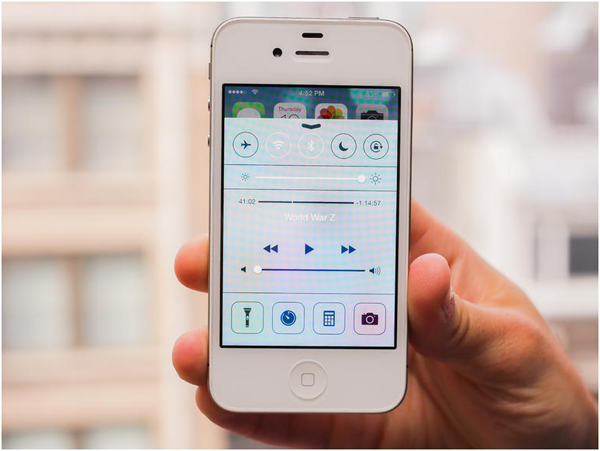
Nếu gặp phải các vấn đề về kết nối Bluetooth, Wi-Fi hoặc mạng dữ liệu di động, hãy kích hoạt chế độ Airplane trong vòng 30 giây, tắt nó đi và thử kết nối lại. Đôi khi chỉ cần thao tác đơn giản này là bạn đã có thể giải quyết được vấn đề.
Nếu thủ thuật trên không mang lại hiệu quả, bạn có thể vào Settings > General > Reset > Reset Network Settings.
4. Tin nhắn không gửi
được
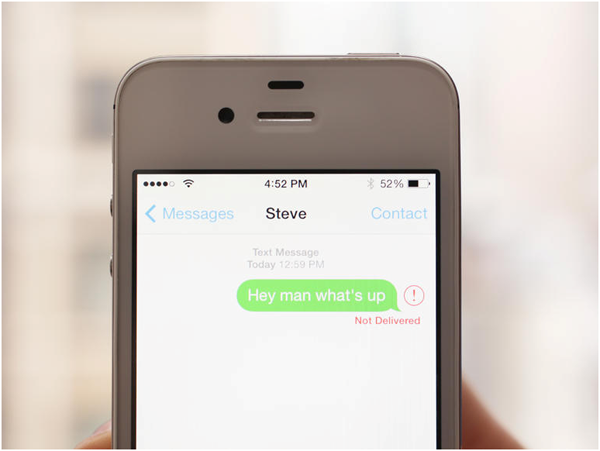
Khi gặp phải tình trạng này, hãy chắc chắn rằng bạn đang có kết nối Internet thông qua Wi-Fi hoặc mạng dữ liệu di động ổn định, sau đó hãy chạm vào dấu chấm cảm đỏ và chọn “try again”. Nếu vấn đề tiếp diễn, hãy thử khởi động lại iPhone.
5. Vấn đề đồng bộ hóa
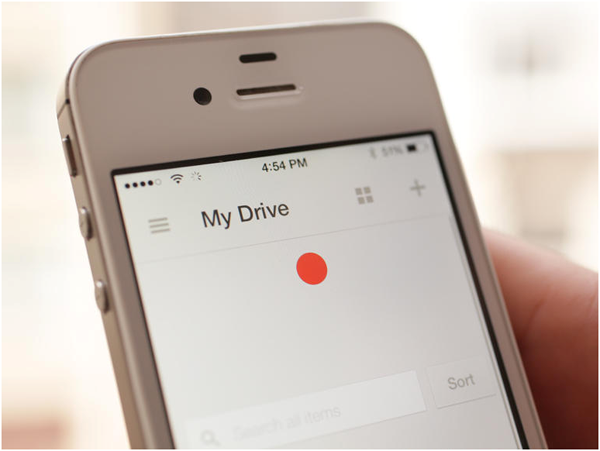
Có hai lý do dẫn đến lỗi đồng bộ hóa: có thể dịch vụ bạn đang đồng bộ gặp lỗi hoặc kết nối của bạn có vấn đề. Vì vậy, trước tiên hãy chắc chắn rằng kết nối của iPhone vẫn ổn đồng thời bạn cũng nên kiểm tra lại các thông tin về tài khoản dịch vụ như password chẳng hạn rồi sau đó thử đồng bộ lại.
Đến đây, nếu vẫn chưa giải quyết được vấn đề, hãy gỡ bỏ tài khoản ra khỏi thiết bị rồi thêm vào lại.
6. Lỗi ứng dụng “crash”
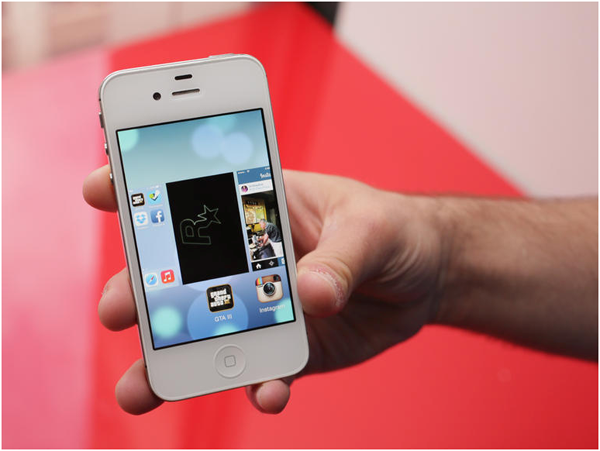
Để giải quyết được lỗi này, bạn nên tạo thói quen thường xuyên cập nhật các phiên bản mới của ứng dụng (nếu có). Các bản cập nhật thường được các nhà phát triển tung ra khá thường xuyên với mục đích mang lại các tính năng mới hoặc vá lỗi được người dùng thông báo trong quá trình sử dụng.
7. Màn hình không phản
hồi
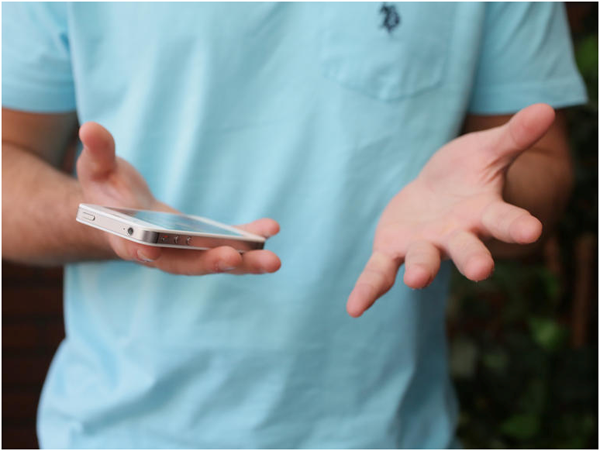
Nếu gặp phải tình huống này với chiếc iPhone của mình, hãy giữ bình tĩnh bởi thường nó có thể được giải quyết một cách đơn giản bằng việc khởi động lại thiết bị. Nếu màn hình hoàn toàn không phản hồi, hãy nhấn giữ phím nguồn và phím Home cùng lúc để iPhone khởi động lại.